Cách đồng bộ danh bạ iPhone lên Gmail, Sao lưu dữ liệu danh bạ trên iP
Cách đồng bộ danh bạn iPhone lên Gmail giúp bạn lưu giữ các số điện thoại người thân, bạn bè phòng những trường hợp như bị mất máy, mất sim, hỏng sim hay không may xóa hết danh bạ,… Việc đồng bộ danh bạ lên Gmail giúp bạn có thể chia sẻ danh bạn đến bất kỳ ai hoặc lên một thiết bị mới nhanh hơn và không cần phải nhập lại từ đầu. Cách chuyển danh bạ từ Gmail sang iCloud Cách đồng bộ danh bạ trên Android từ Google Contacts, Gmail Cách đồng bộ danh bạ trên iPhone từ Google Contacts, Gmail Cách đồng bộ danh bạ lên Gmail điện thoại Android Cách đồng bộ danh bạ Gmail với iPhone, iPad
Cách sao lưu danh bạ iPhone lâu nay luôn là điều người dùng rất quan tâm để có cho mình cách lưu giữ thông tin các địa chỉ danh bạ quan trọng trên thiết bị của mình. Và trong bài viết này, chúng ta sẽ cùng nhau đi tìm hiểu một phương án tương tự đó chính là cách đồng bộ danh bạ iPhone lên Gmail thay vì lưu giữ trên bộ nhớ iCloud như trước kia.
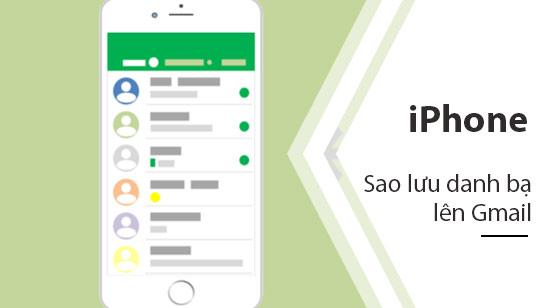
Cách sao lưu và đồng bộ danh bạ iPhone lên Gmail
Cách đồng bộ danh bạ iPhone lên Gmail
Để thực hiện cách đồng bộ danh bạ iPhone lên Gmail chúng ta sẽ có các bước thao tác khác nhau dựa theo hệ điều hành iOS mà bạn đang sử dụng, tuy nhiên có một điều mà bạn cần phải đáp ứng đó chính là đã đăng nhập Gmail trên iPhone của mình.
Xem thêm: Cách đăng nhập Gmail trên điện thoại
* Đối với iOS 14 trở lên
Bước 1: Đầu tiên bạn truy cập vào mục Cài đặt trên iPhone sau đó tìm và lựa chọn mục Danh bạ.
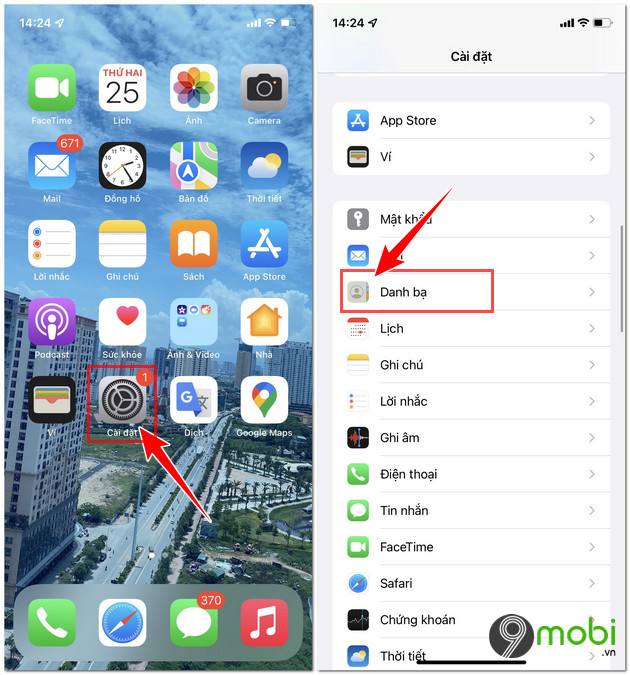
Bước 2: Tiếp theo để đồng bộ danh bạ iPhone lên Gmail bạn chọn Tài khoản => Thêm tài khoản.
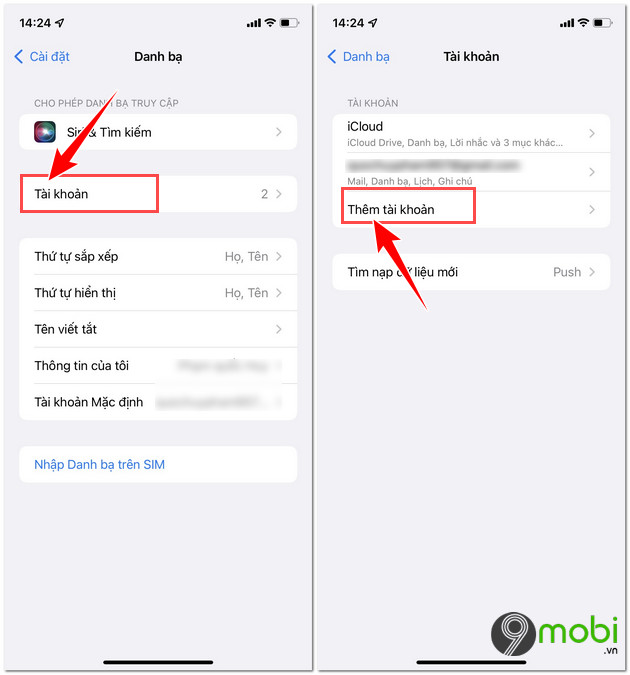
Bước 3: Tiếp theo bạn lựa chọn mục Google để thêm Gmail. Ngoài ra bạn cũng có thể lựa chọn các tài khoản khác như Yahoo!, Microsoft Exchange hay iCloud.
Xem thêm: Cách tạo tài khoản iCloud
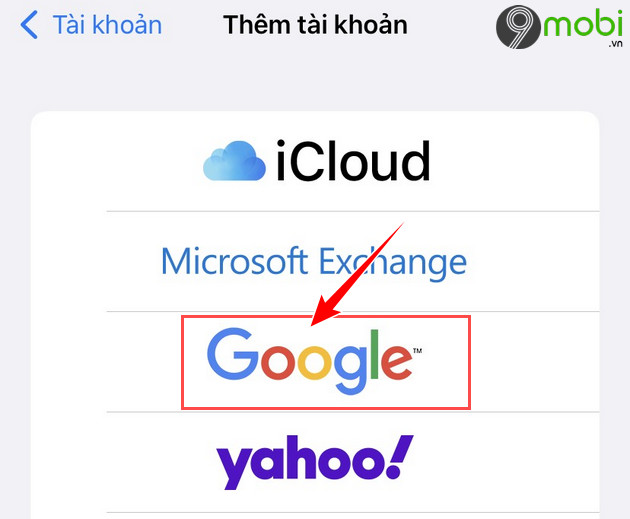
Bước 4: Tại đây bạn đăng nhập Gmail mà mình muốn đồng bộ danh bạ sau đó nhấn Tiếp tục. Nếu chưa có tài khoản Gmail bạn có thể đăng ký tại đây.
Xem thêm: Cách đăng ký gmail
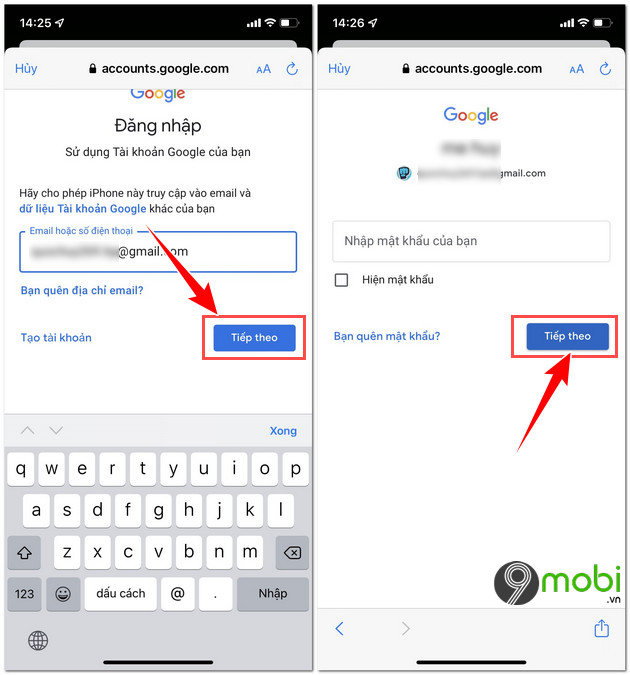
Bước 5: Tại giao diện hiện ra bạn chỉ cần kích hoạt Danh bạ như trong hành để bật đồng bộ trên Gmail
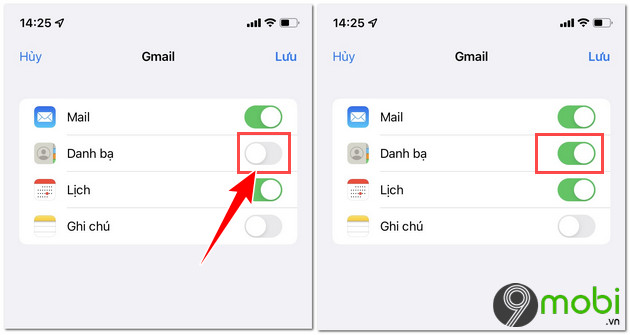
Lưu ý: Nếu như mục Danh bạ này đã được tự động kích hoạt các bạn có thể bỏ qua bước này.
* Đối với iOS 10 trở xuống
Để thực hiện cách đồng bộ danh bạ iPhone lên Gmail chúng ta thao tác như sau:
Bước 1: Các bạn truy cập vào Cài đặt (Settings), sau đó ấn chọn mục Danh bạ (Contacts) như hình dưới.
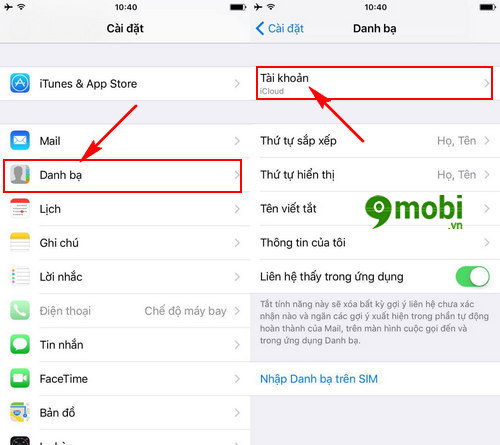
Tại đây chúng ta truy cập vào mục Tài khoản (Account) như hình trên
Bước 2: Tiếp đó chúng ta lựa chọn tài khoản Gmail để có thể thực hiện đồng bộ danh bạ iPhone lên Gmail, và kích hoạt tính năng Danh bạ (Contacts).
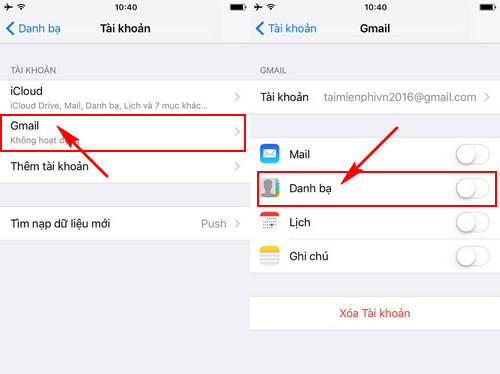
Bước 3: Hệ thống sẽ đưa ra yêu cầu bạn thực hiện việc đăng nhập lại tài khoản Gmail mà bạn đã đăng nhập và muốn thực hiện việc đồng bộ danh bạ iPhone lên Gmail.
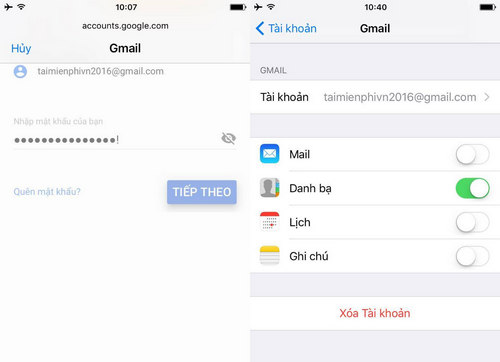
Sau khi bạn thực hiện đăng nhập tài khoản thành công tính năng Danh bạ (Contacts) cũng đã được kích hoạt.
Bước 4: Tiếp theo để lựa chọn Gmail là tài khoản mặc định để đồng bộ danh bạ chúng ta quay trở lại mục Danh bạ (Contacts) như hình dưới và ấn chọn mục Tài khoản Mặc định.
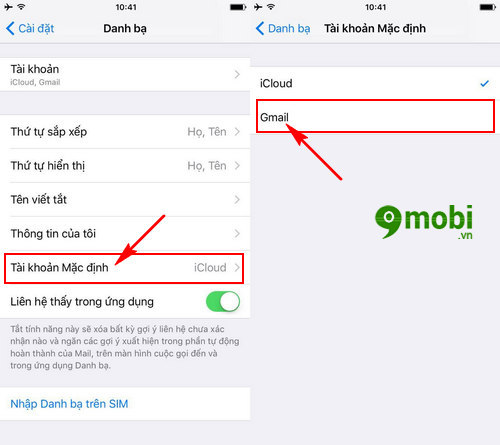
Và lựa chọn Gmail.
Như vậy chúng ta đã có thể thực hiện việc đồng bộ danh bạ iPhone lên Gmail được rồi đấy, các bạn cũng có thể truy cập vào Gmail để kiểm tra.
Trên đây là bài viết hướng dẫn các bạn cách thực hiện việc đồng bộ danh bạ iphone 7, 7 plus, 6s, 6s plus, 6, 5s, 5, 4s lên Gmail với các bước hướng dẫn chi tiết đã được mô tả ở trên, hy vọng các bạn cũng đã thực hiện được tính năng đồng bộ danh bạ iPhone lên Gmail rồi.
- Share CrocoBlock key trọn đời Download Crocoblock Free
- Cung cấp tài khoản nghe nhạc đỉnh cao Tidal Hifi – chất lượng âm thanh Master cho anh em mê nhạc.
- Thoái hóa đốt sống lưng L4 L5 | BvNTP
- Cách xóa tin nhắn trên facebook từ cả hai phía 2019
- Top game mô phỏng lái máy bay trên điện thoại
- Top 50 hình ảnh chiếc lá đẹp nhất làm background
- Cập nhật thông tin thuê bao Viettel, bổ sung họ tên, số chứng minh thư
Bài viết cùng chủ đề:
-
Bí quyết bắt Pokemon không cần di chuyển
-
Làm Sim Sinh Viên,Chuyển đổi gói cước Viettel,Vinaphone,Mobile tại simredep.vn
-
Những phim có cảnh sex trần trụi bị cấm phát hành trên thế giới
-
Mạch đếm sản phẩm dùng cảm biến hồng ngoại – Học Điện Tử
-
6 Mẹo dân gian chữa rướn ở trẻ sơ sinh khi ngủ tự nhiên an toàn
-
Sao kê tài khoản ngân hàng ACB-những điều cần biết
-
Acer Iconia B1-723 – Chính hãng | Thegioididong.com
-
Cách khắc phục lỗi Voz không vào được bạn không nên bỏ qua
-
Tắt mở màn hình iPhone cực nhanh, không cần phím cứng – Fptshop.com.vn
-
[SỰ THẬT] Review bột cần tây mật ong Motree có tốt không?
-
Cách rút gọn link Youtube
-
Chèn nhạc trong Proshow Producer, thêm nhạc vào video
-
Hack Stick War Legacy Full Vàng Kim Cương Tiền ❤️ 2021
-
Cách chuyển font chữ Vni-Times sang Times New Roman
-
Du lịch Thái Lan nên đi tour hay đi tự túc? – BestPrice
-
Cách reset Wifi FPT, đặt lại modem wifi mạng FPT
















